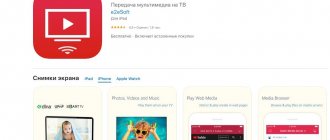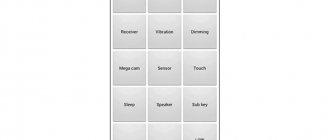Смартфоны Apple достаточно просто восстанавливаются после программных ошибок и сбоев. Чаще всего для этого потребуется перевести iPhone в специальный режим.
? Спасибо re:Store за полезную информацию. ?
Recovery Mode (режим восстановления) — специальный режим загрузки iOS, который используется при возникновении программных сбоев или невозможности включить смартфон в обычном режиме.
Перевести в режим восстановления можно iPhone, который не загружается, уходит в циклическую перезагрузку или не отвечает на нажатия физически кнопок. Восстановить получится любой iPhone без физических поломок с программными сбоями.
Режим Recovery часто путают с DFU режимом. DFU это низкоуровневое восстановление iOS с полным стиранием накопителя, а Recovery – это восстановление системных файлов из оригинальной прошивки или бекапа.
Как войти в Recovery Mode на iPhone с физической кнопкой Home
Инструкция пригодится для восстановления прошивки на iPhone 6s/SE и более старых устройствах.
1. Отключите смартфон от компьютера.
2. Зажмите кнопки Домой и Power на 10 секунд для быстрого отключения iPhone.
3. Зажмите кнопку Домой.
4. Быстро подключите iPhone к компьютеру при помощи кабеля до начала загрузки системы.
5. Через несколько секунд на экране смартфона увидите индикатор iTunes. Компьютер распознает смартфон в режиме восстановления, будет предложено Обновить прошивку или Восстановить iPhone из бекапа.
Для выхода из режима зажимаем на 10 секунд кнопки Домой и Power.
Лучшее ПО для восстановления данных iPhone в 2022 году
Почти 99% пользователей iOS рано или поздно сталкиваются с полной или частичной потерей данных на iPhone. Вы можете потерять фотографии, сообщения, контакты, заметки, музыку и прочую информацию из-за множества «неожиданных инцидентов», таких как: кража, механическое повреждение iPhone, утопление, случайное удаление, взлом или вирусная атака. Поэтому давайте выяснять какая программа восстановления данных для iPhone самая лучшая, и позволят вернуть до 100 процентов, потерянных или удаленных данных.
Выбрать лучшее программное обеспечение для восстановления данных iPhone непросто. Необходимо учитывать совместимость, методы восстановления, стоимость ПО и многое другое. Принимая во внимание все обстоятельства, может порекомендовать Tenorshare UltData как лучший вариант из всех представленных на рынке программ.
Когда речь заходит об инструменте для восстановления данных для iPhone, первое, что нужно учитывать – совместимость ПО с вашим устройством. Программное обеспечение для восстановления данных iPhone от Tenorshare полностью поддерживает все модели смартфонов от Apple, включая последние версии: 11, 12 и 13 модели.
Четыре режима работы UltData позволяют восстанавливать данные не только с iPhone напрямую, но и из резервных копий iTunes и iCloud, а также из сторонних приложений. Удобный интерфейс делает весь процесс восстановления быстрым и простым. Ниже приведены пошаговые инструкции.
Инструкция:
- Шаг 1. Запустите программу UltData. Здесь мы возьмем для примера восстановление данных с iPhone. Подключите телефон к компьютеру с помощью заводского кабеля USB.
- Шаг 2: Когда программное обеспечение обнаружит смартфон, нажмите «Начать сканирование», чтобы выполнить поиск потерянных данных.
- Шаг 3: Просмотрите найденные файлы после сканирования, затем выберите то, что вам нужно, и нажмите «Восстановить».
- Готово!
Кроме этого, UltData может помочь восстановить WhatsApp – фотки, переписку (чаты) и прочее.
Важное преимущество восстановления резервной копии из iCloud или iTunes заключается в том, что вы можете самостоятельно фильтровать данные, которые хотите восстановить, при этом, исходные данные не будут перезаписаны.
Обязательно посмотрите обучающее видео по использованию программы.
Как войти в Recovery Mode на iPhone с сенсорной кнопкой Home
Такой способ входа в режим восстановления подойдет для смартфонов с сенсорной кнопкой Домой (iPhone 7/8).
1. Подключите iPhone к компьютеру при помощи кабеля.
2. Зажмите кнопки Power и уменьшения громкости. Через несколько секунд смартфон перезагрузится и появится логотип Apple.
3. Еще через несколько секунд на экране iPhone появится индикатор подключения к компьютеру или iTunes. Лишь после этого следует отпускаться зажатые кнопки.
4. В macOS Mojave и более старых системах запустится iTunes, а в macOS Catalina – приложение Finder. Система распознает смартфон в режиме восстановления, будет предложено Обновить прошивку без удаление контента или Восстановить iPhone из бекапа.
Для выхода из режима восстановления нужно зажать кнопки Power и уменьшения громкости до отключения экрана смартфона.
Помощники из AppStore
iFonebox — recover lost iPhone data
Мощная платформа, способная работать с разной информацией, потерявшейся при эксплуатации техники Apple. Разработчики из малоизвестной азиатской студии предлагают вернуть к жизни и фотографии, и видеоролики, и заметки и даже мероприятия из календаря. Единственное условие – придется загрузить отдельное программное обеспечение еще и для ПК. Симбиоз из двух программ поможет отыскать даже те вещи, которые потерялись еще в прошлом веке!
Из плюсов – коллекция подсказок на любой случай жизни, а еще – советы по работе с облачными хранилищами и иными источниками, способными спасти и от других попыток восстановления информации, ведь все окажется под надежным замком!
Вам будет интересно: ТОП-5 приложений ежедневников на Айфон для хранения любых данных
Recover — Data Recovery and Backup
Инструмент, сосредоточенный на работе с контактами. В Data Recovery от студии DAWEI GUO предусмотрен поиск дубликатов и резервное копирование информации с возможностью передачи заархивированных и скрытых паролем файлов с контактами на электронную почту.
О восстановлении разработчики тоже не забыли, а потому можно с легкостью вернуть контакты, главное – дождаться, пока закончится сканирование. В усредненном значении на подобный процесс придется потратить от 15 минут до нескольких часов.
Ассистент резервного копирования
Способный, как рассказать о процессе резервного копирования и защите информации от посторонних глаз, так и отыскать потерянную информацию на внутренней памяти смартфонов, планшетов и плееров с iOS. Из плюсов – наглядность и советы, из недостатков – колоссальное количество рекламы.
Рейтинг лучших платных программ для восстановления данных
Порой не удается обойтись бесплатными программными продуктами в силу ограничений, которые они накладывают, или из-за несовершенства поисковых алгоритмов. В подобных случаях следует прибегнуть к платным аналогам, которые при адекватной цене обладают самыми продвинутыми возможностями в своей нише.
Лучшие платные программы для восстановления файлов:
- R-studio;
- Disk Drill;
- Hetman Partition Recovery;
- Wondershare Data Recovery.
R-studio
Одна из самых функциональных и эффективных программ по работе с удаленными данными. Она может возвращать к жизни файлы как в привычных системах FAT и NTFS, так и более специфичных: Apple Mac OS, FreeBSD, Solaris, Linux. Эти возможности заложены только в лучшие утилиты для восстановления, к которым заслуженно относится R-studio. Среди особенностей ПО стоит выделить: работа с файлами после системных сбоев, вирусного удаления, а также поддержка удаленного доступа. В платной версии есть возможность восстанавливать огромные массивы данных.
| Характеристика | Значение |
| Операционные системы | Windows, Mac, Linux |
| Интерфейс | Русский |
Плюсы
- можно использовать для подключения и восстановления по сети;
- позволяет создавать автозагрузочный диск;
- масса возможностей для настройки поиска;
- есть вспомогательные утилиты;
- умеет работать практически со всеми популярными файловыми системами.
Минусы
- для установки потребуются права администратора;
- очень маленький объем данных для восстановления в бесплатной версии – 64 Кб.
Отзыв: «R-Studio – замечательный и сравнительно мощный инструмент, способный в миг восстановить данные».
Disk Drill
Очень распространенная утилита для восстановления потерянных данных, которая изначально была доступна только пользователям Mac, но сейчас бесплатно работает и на Windows. Программа эффективно выполняет возложенные на нее функции, отличается простым интерфейсом (но только на английском). При бесплатном распространении, она не навязывает установку дополнительного ПО, как это делает большинство аналогов. И все же полноценная работа доступна только в платной версии. Она поддерживает несколько режимов сканирования носителей: быстрое – помогает при возврате недавно удаленных данных и глубокое – для поиска давних или больших файлов.
| Характеристика | Значение |
| Операционные системы | Windows 10 и 8.1, Mac OS |
| Интерфейс | Английский |
Плюсы
- удобный перечень найденных файлов;
- поддерживает создание образов;
- позволяет смотреть содержимое файла до его восстановления;
- высокая эффективность анализа и восстановления;
- поддерживает системы NTFS, FAT, EXFAT;
- софт часто обновляется.
Минусы
- полный набор функций доступен только в версии Disk Drill Pro;
- англоязычный интерфейс, хотя разобраться в нем и несложно.
Отзыв: «Клевое ПО, еще и бесплатное. Сразу понравился простой и понятный интерфейс (не такой сложный, как у Recuva). Данные с флешки восстановил, при чем все. Рекомендую».
Hetman Partition Recovery
Популярное платное программное обеспечение с приемлемой ценовой политикой, которое позволяет за считанные клики вернуть отформатированные данные. Успешно работает и в отношении файлов, утраченных в результате повреждения накопителей или разделов. Благодаря пошаговому мастеру восстановления запутаться в программе вряд ли удастся. Умеет считывать информацию даже с проблемных накопителей с файловыми системами FAT, NTFS. Утилита обрабатывает и RAW разделы с поврежденным MBR.
| Характеристика | Значение |
| Операционные системы | Windows 10, 8.1, 7 |
| Интерфейс | Русский |
Плюсы
- помогает практически всегда, независимо от причин утраты данных;
- простая установка и наличие быстрого, глубокого режимов сканирования;
- работает с любыми популярными накопителями;
- поддерживает большинство форматов;
- можно искать файлы по имени;
- быстро работает.
Минусы
- не работает с HFS – система MacOS;
- бесплатная версия очень ограничена, не позволяет восстановить данные, только найти их.
Отзыв: «2 недели назад произошел какой-то сбой на HDD, из-за чего потерял половину данных, в том числе очень важных, которые больше нигде не взять. Бесплатные программы не помогали, купил эту. Софт несложный, разобрался без посторонней помощи. Все файлы восстановил, она стоит своих денег».
Wondershare Data Recovery
Это простая программа, не напичканная лишними функциями, что положительно отразилось на простоте и удобстве использования интерфейса. От момента загрузки программы до отображения результатов поиска потребуется сделать максимум 5 кликов. Еще один плюс – более доступная цена в сравнении с лидерами рынка (1450 рублей), а по результативности часто даже превосходит их. Отчет формируется по форматам в качестве дерева папок, поэтому находить файлы легко, как и сортировать их.
| Характеристика | Значение |
| Операционные системы | Windows, Mac |
| Интерфейс | Английский |
Плюсы
- высокая скорость обнаружения файлов;
- сохраняет изначальную структуру данных;
- работает с большинством носителей, в том числе с картами памяти в фотоаппаратах;
- несколько алгоритмов работы;
- включена функция предпросмотра.
Минусы
- цена Mac версии выше более чем в 2 раза (для Windows 1450 руб, для Mac 3250 руб.);
- нет русского языка.
Отзыв: «Рекомендую программу всем, кому требуется быстро и максимально легко восстановить данные, в частности фотографии. Утилита невероятно проста в работе и шустрая».
Как синхронизировать фото в Айклауд
Для тех, кто заранее озаботился сохранением резервной копии с нужными данными, есть другой способ. Он заключается в том, чтобы восстановить фото из Айклауд. Сделать это очень просто, но нужно соблюсти одно условие – необходимо включить функцию синхронизации фотографий с облаком.
Чтобы включить синхронизацию фото с iCloud, необходимо:
- Перейдите в «Настройки» и нажмите на своё имя вверху;
- Выберите раздел iCloud и откройте вкладку «Фото»;
Чтобы восстанавливать данные из iCloud, не забудьте включить синхронизацию с облаком
- В открывшемся окне включите параметр «Фото iCloud»;
- Убедитесь, что в облаке хватает места для выгрузки фото.
Потерял iPhone. Может Gihosoft Free iPhone Recovery и тут поможет?!
Да, Gihosoft Free iPhone Recovery позволяет восстанавливать данные и с утерянных или пришедших в полную непригодность устройств Apple. Разумеется, речь не идет о каких-то магических способностях утилиты — она может восстановить все данные из резервной копии устройства в iTunes или iCloud.
И это крайне полезная возможность, которая действительно выручит, если вы потеряли iPhone или iPad. Устройство утеряно, а вместе с ним и все данные. Из iCloud просмотреть и даже скачать некоторые файлы можно, но это неудобно, да и данные не все. В iTunes все еще хуже. Вы видите резервную копию своего устройства в iTunes, но в папке с ней полная неразбериха — совершенно непонятные файлы с длинными названиями из различных символов.
Именно так iTunes хранит наши резервные копии — в зашифрованном и непонятном виде. Утилита Gihosoft Free iPhone Recovery имеет опцию извлечения всех данных из резервной копии в удобоваримом для последующего использования виде. Все файлы с вашего iPhone или iPad сортируются по папкам и готовы к перемещению. Извлечение данных происходит схожим с восстановлением образом, но быстрее.
Часть 2: Как восстановить файлы прямо с iPhone / iPad / iPod
Вы можете легко получить отличное восстановление данных iOS из первой части. Теперь мы покажем вам, как напрямую восстановить файлы iOS с iPhone / iPad / iPod. Вы можете бесплатно загрузить программу восстановления и воспользоваться следующим руководством, чтобы найти потерянные данные обратно.
Free Download Free Download
Шаг 1, Запустите программу восстановления данных iOS
Загрузите бесплатную версию iOS для восстановления данных и зарегистрируйте ее. Запустите его и выберите «Восстановление данных iPhone», чтобы войти в его основной интерфейс.
Шаг 2, Подключите и отсканируйте ваш iPhone / iPad / iPod
Вы найдете режим по умолчанию «Восстановление с устройства iOS». Затем с помощью кабеля USB с молнией подключите устройство Apple к компьютеру под управлением Windows или Mac. Нажмите «Начать сканирование» после обнаружения вашего iPhone.
Шаг 3, Восстановить удаленные данные iPhone
Все ваши файлы iOS будут перечислены по категориям. Таким образом, вы можете выбрать и просмотреть любые доступные данные, которые захотите. Просто отметьте элементы, которые хотите вывести, и нажмите кнопку «Восстановить» в правом нижнем углу. Позже вы сможете восстановить выбранные данные iOS напрямую с любого устройства Apple.
В противном случае вы также можете использовать резервные копии файлов iTunes и iCloud для легкого извлечения и восстановления данных iOS. В любом случае, с поддержкой всех типов файлов и восстановлением данных iOS для моделей Apple, iPhone Data Recovery может удовлетворить все ваши требования по восстановлению всех данных iOS без проблем.
На что смотреть при выборе лучших программ для восстановления файлов?
При подборе лучшей программы для восстановления данных стоит смотреть на:
- Удобство интерфейса. Тем, кто не нуждается в дополнительных настройках, лучше смотреть в сторону простого софта с пошаговым мастером. Продвинутые пользователи должны выбрать более функциональные программы. Также желательно наличие русского языка.
- Цена. Бесплатные программы часто ограничены в функционале и объеме восстановленных данных, но и они могут помочь. Если такой софт окажется бессильным, придется выбирать платные приложения, лучше те, у которых есть возможность бесплатно запустить анализ диска. Только если утилита найдет нужные файлы, разумно ее купить.
- Наличие предпросмотра – это очень удобно, ведь можно посмотреть файл до его восстановления.
- Скорость работы. Чем она выше, тем лучше, но без ущерба для эффективности.
- Результативность восстановления. Хорошие программы пользуются несколькими алгоритмами сканирования, что повышает шансы на успех.
- Количество поддерживаемых форматов. В большинстве случаев желательно, чтобы ПО работало с максимальным числом типов файлов.
Все перечисленные советы по выбору, а также списки из лучших программ для восстановления данных на Windows, Mac, iPhone и Android помогут определить идеальный программный продукт для конкретных задач. А также рейтинг позволит сэкономить деньги в простых случаях, в которых достаточно бесплатного софта.
Нашли опечатку? Выделите текст и нажмите Ctrl + Enter
Восстановление удаленных данных с iPhone и iPad
В первую очередь, Gihosoft Free iPhone Recovery является мощным инструментом для восстановления удаленных файлов с iPhone и iPad. Утилита способна обнаружить и извлечь «с того света» десятки различных типов файлов, включая фотографии, документы, контакты, SMS, заметки, записи календаря и т.д.
Утилита даже восстанавливает удаленные вложения из популярных мессенджеров, например, WhatsApp или Viber. Эта особенность очень важная, так как во вложениях мессенджеров чаще всего хранится множество фотографий и видео, отправленных друзьями.
Дело в том, что принятые в мессенджерах фото и видео не сохраняются в приложении «Фото» и они не попадают в резервную копию. Как итог, если вы переустановите мессенджер или же удалите приложение, все медиафайлы, которые были приняты в нем, удалятся. И вот как раз их Gihosoft Free iPhone Recovery умеет восстанавливать.
Gihosoft Free iPhone Recovery восстанавливает следующие данные:
- контакты,
- фотографии,
- видео,
- сообщения,
- вложения SMS,
- история звонков,
- музыка,
- заметки,
- календари,
- напоминания,
- история чатов в WhatsApp/Viber,
- вложения в WhatsApp/Viber,
- голосовые заметки,
- закладки в Safari,
- данные сторонних приложений.
Процесс восстановления удаленных файлов с iPhone и iPad при помощи утилиты происходит максимально просто. От пользователя требуется подключить мобильное устройство к компьютеру, запустить утилиту и выбрать те типы файлов, которые необходимо восстановить.
К выбору типов файлов можно подойти очень дотошно. Например, вы точно знаете, что вам не нужно восстанавливать фото и видео, а требуется вернуть удаленные заметки. Достаточно убрать галочки с ненужных пунктов, что значительно ускорит процесс восстановления.
Если же вы из чистого любопытства хотите узнать, как много различных файлов программа сумеет достать из «корзины», можно смело запускать сканирование.
Сканирование может происходить долго — к этому нужно быть готовым, особенно если память на вашем iPhone или iPad порядком забита. Во время поиска удаленных файлов, впрочем, программа не блокируется. Обнаруженные для восстановления файлы обновляются в списке в режиме реального времени. Весьма удобно, так как можно опять-таки удовлетворить свое любопытство и узнать, восстановились ли нужные файлы раньше времени.
Когда сканирование завершается перед пользователем открывается список со всеми восстановленными файлами. Прямо из программы можно просмотреть любые типы файлов. Интерфейс очень удобный и позволяет быстро найти конкретные файлы.
Что радует больше всего, так это возможность просмотра файлов без непосредственного сохранения на компьютер. Во многих аналогичных утилитах список восстановленных файлов представляет собой набор просто набор названий — разбирайся как хочешь. В Gihosoft Free iPhone Recovery же сделан по-человечески.
Все обнаруженные утилитой файлы можно сохранить на компьютер в выбранную папку. Сохранять все подряд необязательно — в программе имеется возможность пометить нужные файлы галочками и сохранить только их. Пользователи iPhone и iPad с забитыми хранилищами точно оценят, так как им не придется загружать на свой компьютер десятки гигабайт.
Все аккуратно разложено по папочкам — разобраться легко
Восстановленные файлы появляются в указанной пользователем папке, полностью готовые для дальнейшего перемещения. Различные типы файлов разложены по разным папкам. За счет этого не составит труда найти, например, конкретно вложения из Viber.